在Python中,绘图是一个非常有趣的领域。其中比较流行的绘图库就有 Turtle。Python Turtle模块是一个基于Tkinter图形库的绘图工具,Turtle库可以让你在一个窗口中创建和操纵它的画布,通过学习Turtle库的使用,刚好可以为提供了一个很好的机会学习Python的基本语法。
本篇教程将会介绍Turtle库,让你快速了解如何在Python中使用它来创建和修改图形,并附有一些示例代码。
1.安装Turtle库
在学习Turtle库之前,我们需要安装它。在命令行中输入以下命令即可完成安装:
pip install turtle2.基本语法
- turtle.forward(x):向前走x个像素
- turtle.backward(x):向后走x个像素
- turtle.left(x):左转x度
- turtle.right(x):右转x度
- turtle.penup():抬起画笔
- turtle.pendown():放下画笔
- turtle.reset():清空画布
下面是一个简单的例子,展示如何使用Turtle库绘制一个等边三角形:
import turtle
turtle.forward(500)
turtle.left(120)
turtle.forward(500)
turtle.left(120)
turtle.forward(500)
turtle.left(120)
turtle.done()
运行这段脚本,图形就画好了!
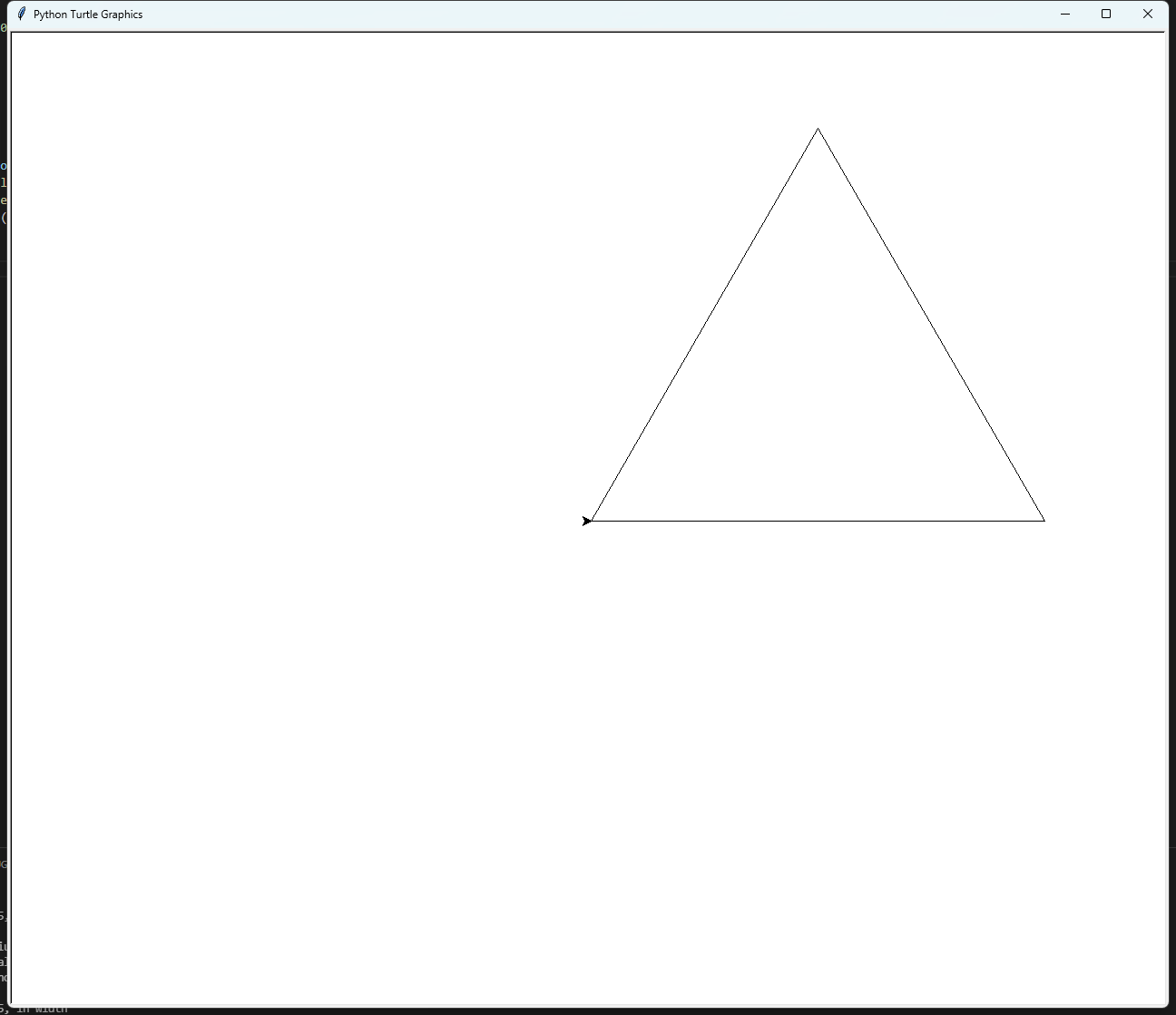
我们还可以设置画笔的颜色和宽度,并控制画笔旋转来画一个圆。
import turtle
# 创建对象
my_turtle = turtle.Turtle()
# 创建图形窗口
window = turtle.screen
# 设置填充颜色
my_turtle.fillcolor("blue")
# 开始填充
my_turtle.begin_fill()
# 绘制一个正方形
for _ in range(4):
my_turtle.forward(100)
my_turtle.right(90)
# 结束填充
my_turtle.end_fill()
# 移动到指定位置
my_turtle.goto(-50, -50)
# 改变画笔的颜色
my_turtle.color("red")
# 绘制一个圆形
my_turtle.circle(50)
# 运行窗口事件循环
window.mainloop()
运行以上代码,你将看到一个蓝色填充的正方形和一个红色的圆形。实际项目中你可以根据需要,修改代码中的参数和绘制命令,创建自己想要的图形效果。

号外!动动手,编写一个turtle程序,用python画一个老板给你画的的大饼。
3.交互事件
使用Python Turtle模块处理事件可以为用户提供与图形界面的交互体验。
例如,我们使用键盘的左右方向键来控制turtle箭头的方向,每次旋转90°。用上下方向键来控制画笔前进或者后退。
3.1 键盘事件处理示例
import turtle
def move_forward():
turtle.forward(50)
def move_backward():
turtle.backward(50)
def rotate_left():
turtle.left(90)
def rotate_right():
turtle.right(90)
# 创建海龟对象
turtle = turtle.Turtle()
# 创建图形窗口
window = turtle.screen
# 监听键盘事件
window.onkey(move_forward, "Up")
window.onkey(move_backward, "Down")
window.onkey(rotate_left, "Left")
window.onkey(rotate_right, "Right")
# 启用事件监听
window.listen()
# 运行窗口事件循环
window.mainloop()
在上述示例中,我们定义了四个函数move_forward()、move_backward()、rotate_left()和rotate_right(),分别用于在按下相应的键时移动海龟。我们通过调用window.onkey()函数将这些函数绑定到相应的键盘事件上。然后,通过调用window.listen()启用事件监听。
3.2 鼠标事件处理
我们定义了一个名为on_click()的函数,用于在鼠标单击图形窗口时移动 turtle 到相应的位置。我们通过调用window.onclick()函数将该函数绑定到鼠标单击事件上。这样便可实现,鼠标指哪,turtle打哪!
import turtle
def on_click(x, y):
turtle.goto(x, y)
# 创建海龟对象
turtle = turtle.Turtle()
# 创建图形窗口
window = turtle.screen
# 监听鼠标点击事件
window.onclick(on_click)
# 运行窗口事件循环
window.mainloop()
这只是事件处理的简单示例,你可以根据需要扩展这些代码来实现更复杂的交互效果。
记得通过调用 window.mainloop() 启动窗口事件循环,以保持程序运行并等待事件的发生。
4. 动画效果
import turtle
# 创建海龟对象
my_turtle = turtle.Turtle()
# 创建图形窗口
window = turtle.screen
# 创建动画效果
def animate():
my_turtle.forward(200)
my_turtle.right(90)
my_turtle.lt(2)
window.ontimer(animate, 200) # 每200毫秒重新调用动画函数
# 启动动画
animate()
# 控制动画速度
my_turtle.speed(200) # 设置速度为2,数字越大,绘制速度越快
# 运行窗口事件循环
window.mainloop()运行上述代码,你将看到一个这样的图形,像是一块地砖。
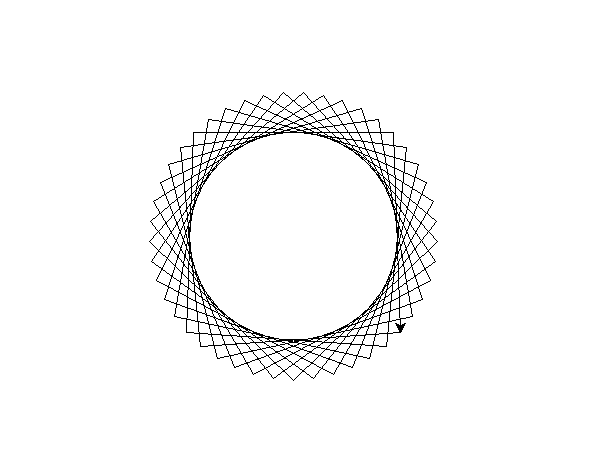
5. 总结
Python Turtle是初学者能通过可视化体验python编程的良好途径。当你熟悉这些基本步骤后,你可以尝试更复杂的图形和动画,比如网上很多画的哆啦A梦,小猪佩奇,滑稽的表情等等。
上一篇教程: Python基础教程:使用smtplib发送邮件
当我们刚开始学习Python时,往往会有很多人希望能够速成。有这样的积极学习的热情毫无疑问是非常好的,但拥有热情的同时,也容易被热情冲昏头脑。学习从来就不是一蹴而就的事情,而是靠日积月累。无论身处什么样的环境,降低焦虑是最能提升效率的方法。

[…] 上一篇:Python基础教程:Turtle绘制图形 […]